כיצד להגדיל את רזולוציית המסך של ה-Netbook שלך
נטבוקים רבים ומחשבים ניידים זולים יותר נשלחים עם ברירת המחדל של 1024 פיקסלים על 600 פיקסלים (או דומה) ברזולוציית מסך קטן, מה שגורם לבעיות באפליקציות מסוימות או מצריך הרבה גלילה. כדי להגדיל את כמות הנדל"ן במסך ב-Netbook שלך או להשתמש באפליקציות הדורשות צגים ברזולוציה גבוהה יותר, צור א רישום שנה כדי לקבל אפשרויות לרזולוציות גבוהות יותר.
אם הרזולוציה הטבעית של ה-Netbook שלך היא 1024x600, הגדלת הרזולוציה מעל זה על ידי שימוש בתיקון הרישום הזה מביאה למראה באיכות נמוכה יותר - אך יוצגו אפליקציות הדורשות רזולוציה גבוהה יותר.
כיצד לבצע את שינוי הרישום
אולי שמעתם אזהרות לגבי הסיכונים בשינוי הרישום, והן תקפות - אינכם רוצים לשחק ברישום מבלי לדעת מה אתם עושים. עם זאת, זה שינוי הרישום אינו מורכב.
תיקון רישום זה עשוי להתנגש עם כרטיסים גרפיים מסוימים ועלול ליצור א מסך כחול של מוות שְׁגִיאָה. בצע גיבוי של הרישום למקרה שמשהו ישתבש. אם זה כן, לשחזר את קובץ הרישום כדי לבטל את השינויים.
ניסיון ראשון שינוי רזולוציית המסך ב-Windows דרך ה לוח בקרה כדי לראות אם רזולוציות גבוהות יותר זמינות. אם לא, בצע שינויים ברישום אלה כדי להפוך אפשרות רזולוציה גבוהה יותר לזמינה.
כדי לשנות את הרישום:
-
פתח את עורך הרישום עם ה regeditפקודה, או מתיבת הדו-שיח הפעלה, תפריט התחל, או שורת פקודה.
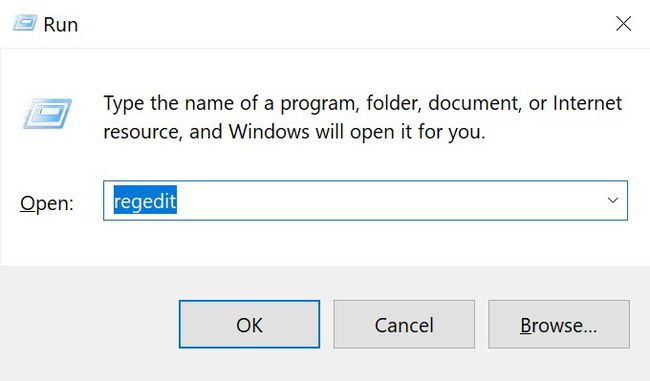
גלול לחלק העליון של החלונית השמאלית כדי לעבור לראש עץ הרישום.
-
לך ל לַעֲרוֹך ובחר למצוא. בשדה החיפוש, הזן Display1_DownScaling נתמך ובחר מצא את הבא. החיפוש עשוי להימשך זמן מה.
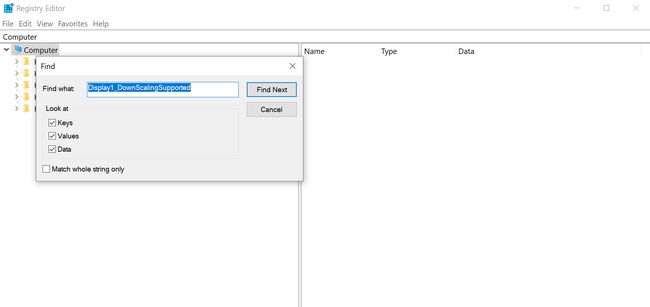
אם מפתח רישום זה חסר, עיין בסעיף הבא למטה לקבלת הוראות כיצד להוסיף אותו.
-
בחלונית הימנית, בחר Display1_DownScaling נתמך.
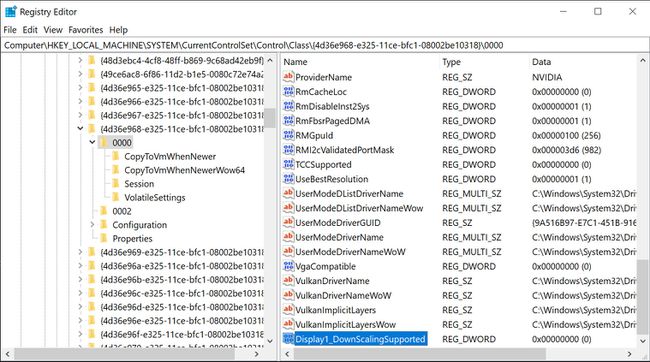
-
לך ל לַעֲרוֹך ובחר לְשַׁנוֹת (או לחץ פעמיים על שם המפתח) וב- נתוני ערך לשנות את השדה 0 אל א 1.
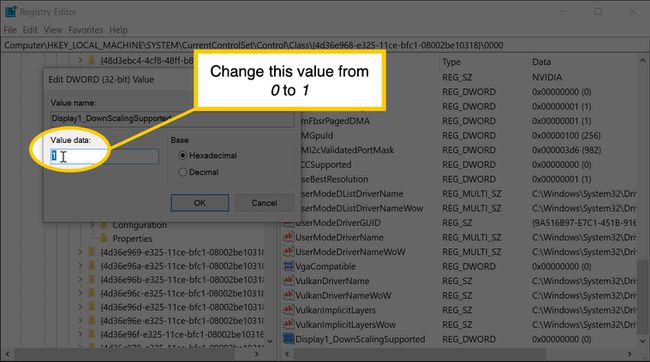
שנה את הערך עבור כל מופע של המפתח שנמצא בחיפוש; אחרת, ייתכן שהפריצה לא תעבוד.
כשאתה מסיים, לאתחל את המחשב.
כאשר המחשב מופעל מחדש, ואתה הולך לשנות את הרזולוציה, תראה אפשרויות עבור רזולוציות 1024x768 ו-1152x864 עבור המכשיר שלך, בנוסף לכל הרזולוציות הקודמות.
שינוי ברירת המחדל של רזולוציית המסך במכשיר הנמוך עשוי לגרום לו להיראות מתוח. כדי לתקן עיוות זה, עבור אל מאפייני התצוגה המתקדמים של Intel Graphics Media Accelerator (אם המכשיר שלך משתמש ב-Intel GMA) והגדר את יחס הגובה-רוחב ל- לשמור על פרופורציות.
אם מפתח הרישום חסר
אם לא מצאת את זה מפתח הרישום, הוסף את זה בעצמך. כדי להוסיף מפתח רישום, צור ערך Display1_DownScalingSupported DWORD חדש בכל מיקום מפתח רישום.
-
עבור המפתח הראשון, עבור אל:
HKEY_LOCAL_MACHINE > SYSTEM > CurrentControlSet > Control > Class > {4D36E968-E325-11CE-BFC1-08002BE10318} > 0000.ב-Lenovo S10-3T, המפתח נמצא באחד משני המקומות הבאים:
HKEY_LOCAL_MACHINE\SYSTEM\ControlSet001\Control\Video\(154229D9-2695-4849-A329-88A1A7C4860A\0000.
אוֹ.
HKEY_LOCAL_MACHINE\SYSTEM\CurrentControlSet\Control\Video\(154229D9-2695-4849-A329-88A1A7C4860A)\0000.
-
לך ל לַעֲרוֹך ובחר חָדָשׁ > ערך DWORD (32 סיביות)..
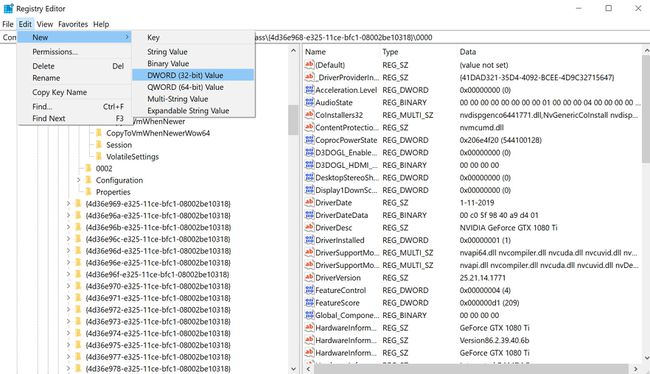
-
בחלונית הימנית, שנה את השם של ערך חדש מס' 1 ל Display1_DownScaling נתמךולחץ להיכנס.
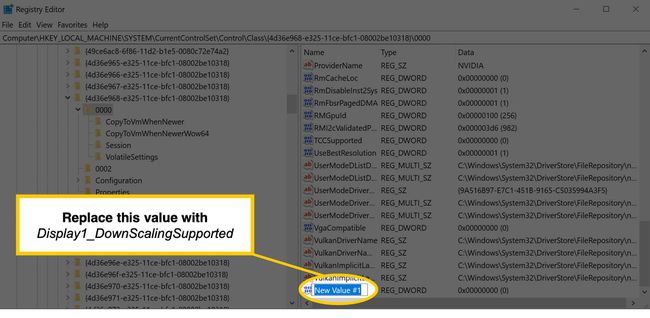
בחר Display1_DownScaling נתמך, ולחץ להיכנס. בחלון שנפתח, הגדר נתוני ערך ל 1.
-
חזור על השלבים הקודמים עבור כל אחד מהמיקומים הבאים אם הם קיימים (ייתכן שלא כולם קיימים), ושנה את כל הערכים ל- 1.
HKEY_LOCAL_MACHINE\SYSTEM\Current Control Set\Control\Class\{4D36E968-E325-11CE-BFC1-08002BE10318}\0001.HKEY_LOCAL_MACHINE\SYSTEM\Current Control Set\Control\Class\{4D36E968-E325-11CE-BFC1-08002BE10318}\0002. לאתחל את המחשב.
לך ל הגדרות תצוגה ומתחת פתרון הבעיה, שנה את ההגדרה לרזולוציה גבוהה יותר.
